ZXHN F660 GPON ONT Optical Network Unit Instrukcja Obsługi
|
|
|
- Jarosław Borkowski
- 8 lat temu
- Przeglądów:
Transkrypt
1 ZXHN F660 GPON ONT Optical Network Unit Instrukcja Obsługi ZTE CORPORATION NO. 55, Hi-tech Road South, ShenZhen, P.R.China Postcode: Tel: Fax: URL: 1
2 INFORMACJE PRAWNE Copyright 2014 ZTE CORPORATION. Treści zawarte w tym dokumencie są chronione przez prawa autorskie oraz umowy międzynarodowe. Jakiekolwiek odtwarzanie lub dystrybucja niniejszego dokumentu lub jakiejkolwiek jego części, w dowolnej formie i za pomocą dowolnych środków bez uprzedniej pisemnej zgody ZTE CORPORATION jest zabroniona. Ponadto, treści zawarte w niniejszym dokumencie chronione są przez zobowiązania kontraktowe. Wszystkie nazwy produktów, nazwy handlowe albo nazwy usług, lub zastrzeżone nazwy handlowe albo usług są nazwami handlowymi lub nazwami usług ZTE CORPORATION albo odpowiednio ich właścicieli. Niniejszy dokument dostarczony jest w stanie "jak jest" i wyłączone są wszelkie jawne, domyślne lub statutowe gwarancje, reprezentacje lub warunki, włączając w to bez ograniczeń jakiekolwiek domyślne gwarancje wartości handlowej do określonego celu, prawa, czy braku naruszenia. ZTE CORPORATION i jej licencjodawcy nie mogą być odpowiedzialni za szkody wynikłe z używania lub polegania na informacji tu zawartej. ZTE CORPORATION lub jej licencjodawcy mogą posiadać aktualne lub oczekiwane prawa własności intelektualnej albo aplikacje pokrywające przedmiot niniejszego dokumentu. Za wyjątkiem, gdy jest to wyraźnie określone w pisemnej licencji pomiędzy ZTE CORPORATION i jej licencjobiorcą, użytkownik niniejszego dokumentu nie może uzyskać jakiejkolwiek licencji do przedmiotu tego dokumentu. ZTE CORPORATION rezerwuje sobie prawo do uaktualniania lub wprowadzania zmian technicznych do tego produktu bez dalszego powiadamiania. Użytkownicy mogą odwiedzić witrynę pomocy technicznej ZTE w celu zamówienia odpowiedniej informacji. Ostateczne prawo do interpretacji tego produktu posiada ZTE CORPORATION. 2
3 Spis treści 1 Bezpieczeństwo Rekomendacje użytkowania Wymagania środowiskowe Wymagania dotyczące czyszczenia Ochrona środowiska Zawartość zestawu Dane Techniczne Wskaźniki Zdjęcie pokazuje wskaźniki na płycie czołowej urządzenia ZXHN F Poniższa tabela opisuje wskaźniki na płycie czołowej urządzenia ZXHN F Interfejs Zdjęcie pokazuje interfejsy i przyciski urządzenia ZXHN F Tabela opisuje interfejsy i przyciski na urządzeniu ZXHN F Cechy produktu Interfejsy Charakterystyki techniczne Diagnozowanie uszkodzeń Zmiana ustawień połączenia bezprzewodowego WIFI Konfiguracja parametrów WLAN IEEE b Jedna konfiguracja Mixed (802.11b g) Konfiguracja Mixed(802.11b g n) Konfiguracja Konfiguracja ustawień Multi-SSID Bezpieczeństwo WPA-PSK
4 Wprowadzenie F660 jest wysokiej klasy bramą w systemie ZTE FTTH. Dzięki zastosowanej technologii GPON, to urządzenie jest idealnym rozwiązaniem dla domu i małych biur, potrzebujących dostępu do szybkiej sieci szerokopasmowej F660 oferuje dwa porty POTS (do podłączenia światłowodu), cztery porty GigaEthernet (do podłączenia urządzeń klienta), jeden port USB oraz wbudowany router Wi-Fi. F660 posiada wbudowaną technologię WIFI, posiada wbudowaną antenę oraz jest kompatybilny ze standardem n co pozwala uzyskać prędkość transmisji danych do 300Mbps. F660 oferuje VoIP (telefonię internetową), za pomocą dwóch portów FXS (Port do którego podłączamy telefon). Użytkownik może mieć aż do dwóch numerów telefonicznych, jeden prywatny i jeden publiczny. Opcja jest dostępna dla posiadaczy kont SIP. 4
5 1 Bezpieczeństwo 1.1 Rekomendacje użytkowania Przed użyciem urządzenia starannie zapoznaj się z ostrzeżeniami dotyczącymi bezpieczeństwa. Używaj wyłącznie akcesoriów dołączonych do zestawu, jak na przykład zasilacz. Nie przedłużaj kabla zasilającego, w przeciwnym razie urządzenie przestanie działać. Napięcie zasilania musi odpowiadać napięciu wejściowemu urządzenia (Wahania napięcia powinny być niższe niż 10%) Utrzymuj wtyczkę zasilania czystą i suchą, aby zapobiec jakiemukolwiek ryzyku porażenia prądem lub innym niebezpieczeństwom. Aby uniknąć uszkodzenia urządzenia, podczas burzy z piorunami odłącz wszystkie kable. Wyłącz urządzenie i odłącz kabel zasilania, jeżeli urządzenie nie jest używane przez dłuższy czas. Nie próbuj otwierać pokryw urządzenia. Gdy urządzenie jest włączone, jest to niebezpieczne. Nie patrz wprost w interfejs optyczny, aby uniknąć wszelkich zranień oka. Wyłącz urządzenie i zaprzestań jego używania w warunkach takich, jak nienormalny dźwięk, dym i/lub dziwny zapach. Jeżeli urządzenie działa niepoprawnie, skontaktuj się z serwisem. Uwaga: Użytkownicy powinni uważnie przeczytać powyższe ostrzeżenia użytkowania gdyż będą odpowiedzialni za każdy incydent wynikający z nie dostosowania się do powyższych ostrzeżeń. 1.2 Wymagania środowiskowe Zapewnić właściwą wentylację urządzenia. Umieścić urządzenie z dala od bezpośredniego światła słonecznego oraz nigdy nie rozlewać na urządzenie żadnych cieczy. Nie umieszczać na urządzeniu żadnych przedmiotów, aby uniknąć jego deformacji lub uszkodzenia. Nie umieszczać urządzenia w pobliżu jakiegoś źródła ciepła lub wody. Utrzymywać urządzenie z dala od wszelkich artykułów gospodarstwa domowego o silnych polach elektrycznych lub magnetycznych, takich jak kuchenka mikrofalowa albo lodówka. 1.3 Wymagania dotyczące czyszczenia Przed czyszczeniem należy wyłączyć urządzenia i odłączyć wszystkie kable podłączone do urządzenia, jak kabel zasilania, światłowód oraz kabel Ethernet. Do czyszczenia urządzenia nie używać żadnych cieczy ani sprayu. Używać miękkiej suchej szmatki. 1.4 Ochrona środowiska Urządzenie jak i akumulator należy wyrzucać w miejscach przeznaczonych dla takiego sprzętu Przestrzegać lokalnych przepisów dotyczących utylizacji lub przetwarzania sprzętu. Informacja o ekspozycji na promieniowanie radiowe: Poziom maksymalnej dopuszczalnej ekspozycji (MPE) jest obliczony na podstawie odległości d=20 cm pomiędzy urządzeniem i ciałem człowieka. Aby zachować wymaganie dotyczące ekspozycji na częstotliwości radiowe, należy zachowywać odległość 20 cm pomiędzy urządzeniem i człowiekiem. 5
6 2 Zawartość zestawu Upewnij się, że zestaw ZXHN F660 zawiera poniższe przedmioty. Zdjęcie Nazwa Ilość szt. Urządzenie ZXHN F660 1 Zasilacz AC-DC 1 Kabel Ethernet RJ-45 1 Uwaga: Gniazdo sieciowe powinno być zainstalowane w pobliżu urządzenia oraz powinno być łatwo dostępne. Jeżeli którykolwiek z przedmiotów dostarczanych w zestawie jest niewłaściwy, zagubiony lub uszkodzony skontaktuj się z serwisem. Nie używaj sprzętu jeśli stan jego odbiega od opisu. Jeżeli potrzebujesz wymienić produkt, utrzymuj zestaw i wszystkie wchodzące w jego skład przedmioty w dobrym stanie technicznym. 3 Dane Techniczne Wymiary Prąd znamionowy Napięcie znamionowe 12 V DC Temperatura użytkowania Wilgotność użytkowania 220 mm x 160 mm x 44 mm (szerokość x głębokość x wysokość) 1.5 A 0ºC do +40ºC 5% 85% 6
7 4 Wskaźniki 4.1 Zdjęcie pokazuje wskaźniki na płycie czołowej urządzenia ZXHN F Poniższa tabela opisuje wskaźniki na płycie czołowej urządzenia ZXHN F660. Wskaźnik Status Opis Zasilanie PON LOS Alarm WLAN POTS1- POTS2 LAN1 LAN4 WPS Off (wyłączony) Zielony Off (wyłączony) Zielony Urządzenie jest wyłączone Urządzenie jest włączone Urządzenie nie odnalazło serwera autoryzacji Udana autoryzacja ONU. Połączenie jest aktywne Zielony migający Trwa autoryzacja ONU. Off (wyłączony) Czerwony Czerwony migający Off (wyłączony) Czerwony Czerwony migający Off (wyłączony) Zielony Odbierana optyczna moc ONU jest prawidłowa. Nadajnik optyczny interfejsu PON nie jest zasilany. (skontaktuj się z serwisem) Odbierana moc optyczna ONU jest mniejsza niż czułość optyczna odbiornika. (Skontaktuj się z serwisem) Urządzenie działa poprawnie Urządzenie jest uszkodzone, skontaktuj się z serwisem Urządzenie pobiera nowe oprogramowanie, lub instaluje nowe oprogramowanie Urządzenie jest wyłączone lub sieć bezprzewodowa jest wyłączona Interfejs bezprzewodowy jest włączony. Zielony migający Dane są nadawane lub odbierane. Off (wyłączony) Urządzenie nie jest zasilane lub nie może autoryzować się w centrali. Zielony Urządzenie zostało autoryzowane w centrali, ale żadne dane nie są przesyłane Zielony migający Dostarczana jest łączność POTS. Off (wyłączony) Urządzenie jest wyłączone, lub podłączone do portu urządzenie nie działa Zielony Do portu jest podłączone urządzenie, ale dane nie są przesyłane Zielony migający Dane są nadawane lub odbierane. Żółty Zielony Czerwony Trwa negocjacja. Negocjacja zakończyła się sukcesem. Negocjacja nie udała się, lub sesja została zapętlona 7
8 Urządzenie jest wyłączone, podłączone do portu urządzenie nie Off (wyłączony) działa Interfejs USB jest podłączony do urządzenia pamięci masowej USB USB lub do urządzenia drukującego, nie ma jednak żadnej transmisji Zielony danych w danej chwili. 5 Interfejs Zielony migający Urządzenie jest podłączone, dane są nadawane lub odbierane. 5.1 Zdjęcie pokazuje interfejsy i przyciski urządzenia ZXHN F Tabela opisuje interfejsy i przyciski na urządzeniu ZXHN F660. Interfejs/Przycisk On/Off (Włącz/Wyłącz) Zasilanie Opis Przycisk zasilania Gniazdo zasilania 12V DC USB Interfejs USB 2.0. Reset Wi-Fi WPS LAN1 LAN4 Phone1 Phone2 (Tel. 1 - Tel. 2) PON Przycisk reset, gdy zasilanie jest włączone, użyj igły by wcisnąć przycisk, co najmniej przez 5 sekund w celu przywrócenia ustawień domyślnych. Włączenie/Wyłączenie Wi-Fi. Włączenie/Wyłączenie ochrony Wi-Fi. Gdy ochrona Wi-Fi jest włączona, użytkownicy mogą uzyskać dostęp do sieci bez hasła po wciśnięciu przycisku WPS/ Interfejs Ethernet RJ-45. Interfejs telefoniczny RJ-11, do podłączenia telefonu stacjonarnego kablem RJ-11. Interfejs PON. 8
9 Wymagania systemowe ISP (dostawca usługi internetowej) jest wymagany, aby urządzenie mogło uzyskać dostęp do usług świadczonych przez dostawcę usług internetowych w trybie dostępu PON. Komputer, z zainstalowaną kartą sieciową Ethernet, kompatybilną z 10 Mbps / 100 Mbps / 1000 Aby użyć bezprzewodowego dostępu, potrzebna jest wbudowana karta g/b/n Komputer powinien mieć zainstalowany system win98/me/2000/xp/vista/7 lub Linux oraz poprawnie zainstalowane sterowniki do karty sieciowej oraz protokół TCP/IP oraz poprawne ustawienia sieciowe. Przeglądarka w komputerze powinna być uaktualniona. Połączenie. Użyj zasilacza, aby podłączyć ZXA10 F660. 9
10 Użyj kabla światłowodowego do połączenia urządzenia ZXA10 F660. Użyj kabel RJ-45 do podłączenia sieci komputer lub IPTVS Z ZXA10 F660 Użyj kabla RJ-11 aby podłączyć telefon z ZXA10 F
11 Użyj specjalnego kabla ( opcjonalny kabel w paczce) aby podłączyć baterię z ZXA10 F660 Podłącz urządzenie zgodne ze standardem USB do interfejsu ZXA10 F660 Naciśnij klawisz ON na ZXA10 F660 11
12 6 Cechy produktu 6.1 Interfejsy Interfejs GPON: Standard GPON, SC/APC, zgodny z normami ITU G G Interfejs Ethernet: Cztery gniazda interfejsów GE, RJ-45, zgodne z normami IEEE oraz IEEE 802.3u Interfejs telefoniczny: RJ-11 Interfejs Wi-Fi: Zgodny z normą IEEE n, antena wewnętrzna Interfejs USB: Standardowy interfejs USB Charakterystyki techniczne Dostęp do usług szerokopasmowych: Połączenie z Internetem poprzez GPON. Dostęp do usług Ethernet: Zapewnia interfejsy GE Ethernet, podłączonych do urządzeń Ethernet, takich, jak PC użytkownika. Zapewnia dostęp do Internetu oraz usługi IPTV. Dostęp do usług telefonicznych: Wspiera protokół SIP, H.248. Dostęp do usług Wi-Fi: Zapewnia użytkownikom usługi internetowe poprzez WLAN. Współdzielenie danych, kopia zapasowa i przywracanie: Interfejs USB 2.0 zapewnia podłączenie pamięci USB w celu współdzielenia plików, szybkiej kopii zapasowej oraz przywracania danych. Bezpieczeństwo: Zapewnia wielopoziomową autoryzację na poziomie urządzenia, użytkownika oraz usługi a także dostarcza szyfrowania kanału danych w celu zapewnienia bezpieczeństwa. QoS: Zapewnia usługi QoS spełniające wymagania różnych usług dla urządzeń lokalnych oraz sieci. Zarządzanie siecią: Zapewnia zarządzanie siecią w wielu trybach. 12
13 7 Diagnozowanie uszkodzeń Wskaźnik zasilania na panelu przednim pozostaje wyłączony pomimo naciśnięcia przycisku zasilania. Zasilacz nie jest poprawnie podłączony do urządzenia. Upewnij się, że używasz zasilacza dostarczonego wraz z urządzeniem. Upewnij się w gniazdku do którego jest podłączony zasilacz jest prąd Wskaźnik LOS miga na czerwono lub pozostaje czerwony po włączeniu zasilania. Światłowód nie jest poprawnie podłączony do interfejsu ONU PON. Światłowód jest uszkodzony lub przerwany. Jeżeli wskaźnik jest trwale czerwony lub stale miga, skontaktuj się z serwisem w celu usunięcia usterki Wskaźnik PON na panelu przednim pozostaje wyłączony lub miga po włączeniu zasilania. Łącze GPON nie zostało zestawione. Twoje urządzenie nie jest autoryzowane. Zwróć się o pomoc do dostawcy usługi. Zielony wskaźnik LAN jest wyłączony po włączeniu zasilania. Odpowiadające mu łącze LAN nie zostało poprawnie zestawione. Kabel Ethernet nie jest poprawnie podłączony do interfejsu LAN. Urządzenie sieciowe podłączone do interfejsu LAN nie jest włączone. Wskaźnik Phone jest wyłączony po włączeniu zasilania. Funkcja telefonu nie działa poprawnie. Zwróć się o pomoc do dostawcy usługi. 7.1 Zmiana ustawień połączenia bezprzewodowego WIFI Ustawienia Wifi można modyfikować w sekcji NETWORK->WLAN Podsekcja BASIC Wireless RF Mode Włącza/Wyłącza sieć bezprzewodową Enable Isolation Mode Country/Region Band Width Channel Włącza funkcje izolowania sieci bezprzewodowych, jeśli jest więcej, niż jedna Tryb pracy Kraj / rejon funkcjonowania Szerokość kanału transmisji Wybór kanału nadawania Wifi SSID Settings Choose SSID Lista wyboru SSID
14 Hide SSID Enable SSID Enable SSID Isolation Maximum Clients SSID-Name Priority Ukrywanie rozpowszechniania nazwy sieci SSID Włączanie danego SSID Włącza funkcje izolowania sieci bezprzewodowych Liczba maksymalnie podłączonych urządzeń do danej sieci SSID Nazwa sieci bezprzewodowej Priorytet sieci bezprzewodowej Security Choose SSID Lista wyboru SSID 1-4 Authentication Type WPA Passphrase WPA Encryption Algorithm Lista wyboru autentykacji urządzeń Hasło sieci bezprzewodowej Rodzaj szyfrowania połączenia Konfiguracja parametrów WLAN Tryb sieci WLAN obejmuje następujące elementy: IEEE b Only Mixed(802.11b g) Mixed(802.11b g n) IEEE b Jedna konfiguracja 1) W panelu Network wybieramy WLAN > Basic. 2) Z panelu Wireless RF Mode, wybierz Enable ( włączenie sieci bezprzewodowej) lub Scheduled (zaplanowane). Z listy wybieramy IEEE b. Tak jak przedstawiono na obrazku poniżej. 3) 14
15 Tabela przedstawia wyłącznie parametry dla IEEE b Parametry Bezprzewodowy tryb RF Tryb Kraj/Region - Kanał Interwał sygnału identyfikacji Szybkość TX Moc transmisji Typ QoS Próg RTS DTIM interwał Opis Mamy do wyboru trzy opcje: Enable (włączone) Disable (wyłącz) Scheduled (zaplanowane) Wybierz tryb pracy w zależności od konfiguracji karty sieci bezprzewodowej Domyślnie jest nastawiony na Auto. Przedział czasu dla urządzenia bezprzewodowego na nadawanie SSID. Trzeba zachować wartość domyślną. Szybkość transmisji Wybierz wymaganą siłę transmisji Typ QoS Określ żądanie wysłania progu dla pakietu. Gdy pakiet przekroczy tę wartość, urządzenie wysyła wartość RTS do punktu przeznaczenia do negocjacji. Wartość domyślna to Zakres wartości wynosi od 1 ms do 255 ms. Domyślną wartością jest 1 ms. 4) Kliknij na Submit Mixed (802.11b g) Konfiguracja Konfiguracja dla Mixed(802.11b g) jest identyczna jak dla konfiguracji IEEE b Mixed(802.11b g n) Konfiguracja Aby skonfigurować (802.11b g n), wykonaj następujące czynności. 1. W zakładce Network, wybierz WLAN > Basic 2. W górnym panelu Wireless RF Mode wybierz Enable lub Scheduled, wybierz Mixed(802.11b g n) 15
16 Tabela przedstawia dostępne parametry Parametry Opis Bezprzewodowy tryb RF Mamy do wyboru trzy opcje: Enable (Włączony) Disable (Wyłączony) Scheduled ( zaplanuj) Tryb Wybierz tryb pracy w zależności od konfiguracji karty sieci bezprzewodowej Kraj/Region - Band Width Możesz wybrać 20Mhz albo 40Mhz Kanał Domyślnie jest nastawiony na Auto. SGI Enable Wybierz aby udostępnić funkcję GI Interwał sygnału identyfikacji Przedział czasu dla urządzenia bezprzewodowego na nadawanie SSID. Trzeba zachować wartość domyślną. Szybkość TX Szybkość transmisji Moc tramsmisji Wybierz wymaganą siłę transmisji QoS Type Typ QoS Próg RTS Określ żądanie wysłania progu dla pakietu. Gdy pakiet przekroczy tę wartość, urządzenie wysyła wartość RTS do punktu przeznaczenia do negocjacji. Wartość domyślna to DTIM interwał Zakres wartości wynosi od 1 ms do 255 ms. Domyślną wartością jest 1 ms. 4. kliknij na submit Wynik 16
17 Podstawowe parametry WLAN są skonfigurowane Konfiguracja ustawień Multi-SSID Ustawienia krok po kroku 1) Na zakładce network, wybierz WLAN > SSID Settings 2) W tabeli wybierz SSID z opcji Choose SSID. Tabela przedstawia dostępne parametry Parametry Opcje Ukryj SSID Możesz ukryć SSID aby zabezpieczyć się przed nielegalnymi użytkownikami. Udostępnij SSID - Udostępnij izolację Kiedy jest zaznaczone, abonenci z innymi SSID nie mogą się odwiedzać. Maksymalna liczba klientów Maksymalna liczba od 1 do 32 Nazwa SSID - Priorytet Priorytet SSID od 0 do Bezpieczeństwo 17
18 Kontekst ZXA10 F660 oferuje następujące tryby uwierzytelniania: Open system (System otwarty) uwierzytelnienie nie jest potrzebne. Dowolna osoba z sieci bezprzewodowej może połączyć się. Klucze udostępnione (Shared Key)- Tryb ten opiera się na szyfrowaniu WEP. WPA-PSK WPA-PSK jest wersją WPA. Jest bezpieczniejsza niż WEP, ponieważ jest szyfrowana. WPA2-PSK Druga wersja WPA-PSK posiada mocniejsze szyfrowanie WPA/WPA2-PSK Hybrydowa wersja uwierzytelniana. Otwarty system Aby skonfigurować uwierzytelniony otwarty system, proszę wykonać następujące czynności; 1) W zakładce network wybierz WLAN > Security 2) W tabeli wybierz Otwarty system z pośród Authenticantion Type. I skonfiguruj parametry. Tabela przedstawia parametru uwierzytelniania Otwartego Systemu Parametr Wybierz SSID Typ uwierzytelnienia Szyfrowanie internet Opis Wybierz SSID tak jak jest to wymagane Wybierz Otwarty System Wybierz Disabled lub Enabled. Kliknij na zatwierdź Udostępnione klucze Aby skonfigurować udostępnienie kluczy, musisz wykonać następujące czynności. 18
19 1) W zakładce Network wybierz WLAN > Security 2) Z tabeli wybierz Udostępnianie kluczy I skonfiguruj pozostałe pozycje. Parametr Szyfrowanie WEP Poziom szyfrowania WEP Indeks kluczy WEP Opis Jest ona domyślnie włączona. Wartość może być 64bit lub 128bit WEP generuje cztery klucze, które mogą być skonfigurowane od WEP key 1 aż do WEP key 2. 3) a potem zatwierdź zmiany WPA-PSK Aby skonfigurować WPS-PSK wykonaj następujące czynności 1) W zakładce Network wybierz WLAN > Security. 2) W tabeli wybierz WPA-PSK z pośród Authentication Type I dokonaj konfiguracji. 19
20 Parametr Hasło WPA Uaktualnienie klucza dla WPA Szyfrowanie algorytmu WPA Opis Od 8 do 63 znaków 600 sekund TKIP: tymczasowy protokół na klucz AES: Zaawansowany szyfrowany standard AKIP+AES: Adaptacyjny algorytm szyfrowania 3) Zatwierdź 20
Instrukcja Obsługi ZXHN F660 GPON ONT
 Instrukcja Obsługi ZXHN F660 GPON ONT ZXHN F660 GPON ONT Instrukcja Obsługi 0197 Instrukcja Nr: SJ-20140521172751-001 Czas redakcji: 2014-07-21 (R1.1) INFORMACJA PRAWNA Copyright 2014 ZTE CORPORATION.
Instrukcja Obsługi ZXHN F660 GPON ONT ZXHN F660 GPON ONT Instrukcja Obsługi 0197 Instrukcja Nr: SJ-20140521172751-001 Czas redakcji: 2014-07-21 (R1.1) INFORMACJA PRAWNA Copyright 2014 ZTE CORPORATION.
 Wireless Access Point Instrukcja instalacji 1. Wskaźniki i złącza urządzenia...1 1.1 Przedni panel...1 1.2 Tylni panel...1 2. Zawartość opakowania...2 3. Podłączenie urządzenia...2 4. Konfiguracja połączenia
Wireless Access Point Instrukcja instalacji 1. Wskaźniki i złącza urządzenia...1 1.1 Przedni panel...1 1.2 Tylni panel...1 2. Zawartość opakowania...2 3. Podłączenie urządzenia...2 4. Konfiguracja połączenia
Bezprzewodowy router szerokopasmowy 300 MBps BR 6428nS Instrukcja szybkiej instalacji Wersja 1.0/październik 2010 r.
 Bezprzewodowy router szerokopasmowy 300 MBps BR 6428nS Instrukcja szybkiej instalacji Wersja 1.0/październik 2010 r. 1 PRAWA AUTORSKIE Copyright Edimax Technology Co., Ltd. wszelkie prawa zastrzeżone.
Bezprzewodowy router szerokopasmowy 300 MBps BR 6428nS Instrukcja szybkiej instalacji Wersja 1.0/październik 2010 r. 1 PRAWA AUTORSKIE Copyright Edimax Technology Co., Ltd. wszelkie prawa zastrzeżone.
Huawei EchoLife HG8245/ GPON Terminal. User s Manual
 Huawei EchoLife HG8245/ GPON Terminal User s Manual Huawei Echolife HG8245, urządzenie końcowe sieci optycznej (ONT) jest to brama główna wysokiej klasy rozwiązanie FTTH. Przy użyciu technologii GPON oraz
Huawei EchoLife HG8245/ GPON Terminal User s Manual Huawei Echolife HG8245, urządzenie końcowe sieci optycznej (ONT) jest to brama główna wysokiej klasy rozwiązanie FTTH. Przy użyciu technologii GPON oraz
Rozwiązywanie problemów z DNS i siecią bezprzewodową AR1004g v2
 Rozwiązywanie problemów z DNS i siecią bezprzewodową AR1004g v2 1. W zakładce panelu konfiguracyjnego (adres IP strony konfiguracyjnej urządzenia to: 192.168.1.254) Advanced Setup --> LAN, w sekcji Domain
Rozwiązywanie problemów z DNS i siecią bezprzewodową AR1004g v2 1. W zakładce panelu konfiguracyjnego (adres IP strony konfiguracyjnej urządzenia to: 192.168.1.254) Advanced Setup --> LAN, w sekcji Domain
Dysk CD (z Oprogramowaniem i Podręcznikiem użytkownika)
 Do skonfigurowania urządzenia może posłużyć każda nowoczesna przeglądarka, np. Internet Explorer 6 lub Netscape Navigator 7.0. DP-G310 Bezprzewodowy serwer wydruków AirPlus G 2,4GHz Przed rozpoczęciem
Do skonfigurowania urządzenia może posłużyć każda nowoczesna przeglądarka, np. Internet Explorer 6 lub Netscape Navigator 7.0. DP-G310 Bezprzewodowy serwer wydruków AirPlus G 2,4GHz Przed rozpoczęciem
Wzmacniacz sygnału, repeater Wi-Fi Conrad N300, do gniazdka, 1xRJ45
 INSTRUKCJA OBSŁUGI Wzmacniacz sygnału, repeater Wi-Fi Conrad N300, do gniazdka, 1xRJ45 Produkt nr: 986922 Strona 1 z 17 Wzmacniacz sygnału, repeater Wi-Fi Conrad N300 To urządzenie WI-Fi jest zaprojekowane
INSTRUKCJA OBSŁUGI Wzmacniacz sygnału, repeater Wi-Fi Conrad N300, do gniazdka, 1xRJ45 Produkt nr: 986922 Strona 1 z 17 Wzmacniacz sygnału, repeater Wi-Fi Conrad N300 To urządzenie WI-Fi jest zaprojekowane
Wireless Router Instrukcja instalacji. 1. Wskaźniki i złącza urządzenia...1
 Wireless Router Instrukcja instalacji 1. Wskaźniki i złącza urządzenia...1 1.1 Przedni panel...1 1.2 Tylni panel...1 2. Zawartość opakowania...2 3. Podłączenie urządzenia...2 4. Konfiguracja połączenia
Wireless Router Instrukcja instalacji 1. Wskaźniki i złącza urządzenia...1 1.1 Przedni panel...1 1.2 Tylni panel...1 2. Zawartość opakowania...2 3. Podłączenie urządzenia...2 4. Konfiguracja połączenia
MOSTEK SIECIOWY POWERLINE HIGH SPEED
 MOSTEK SIECIOWY POWERLINE HIGH SPEED Instrukcja szybki start 1 Ważne uwagi na temat bezpieczeństwa Niniejszy produkt jest przeznaczony do podłączania do źródła prądu zmiennego. Podczas korzystania z produktu
MOSTEK SIECIOWY POWERLINE HIGH SPEED Instrukcja szybki start 1 Ważne uwagi na temat bezpieczeństwa Niniejszy produkt jest przeznaczony do podłączania do źródła prądu zmiennego. Podczas korzystania z produktu
Seria P-661HW-Dx Bezprzewodowy modem ADSL2+ z routerem
 Seria P-661HW-Dx Bezprzewodowy modem ADSL2+ z routerem Skrócona instrukcja obsługi Wersja 3.40 Edycja 1 3/2006-1 - Informacje ogólne Posługując się dołączoną płytą CD lub postępując zgodnie ze wskazówkami
Seria P-661HW-Dx Bezprzewodowy modem ADSL2+ z routerem Skrócona instrukcja obsługi Wersja 3.40 Edycja 1 3/2006-1 - Informacje ogólne Posługując się dołączoną płytą CD lub postępując zgodnie ze wskazówkami
INSTRUKCJA INSTALACJI. Modem Kasda KW 58283
 INSTRUKCJA INSTALACJI Modem Kasda KW 58283 SPIS TREŚCI Wstęp... 3 1. Zestaw instalacyjny... 3 2. Budowa modemu ADSL WiFi... 4 2.1. Przedni panel... 4 2.2. Tylny panel... 5 3. Podłączenie modemu ADSL WiFi...
INSTRUKCJA INSTALACJI Modem Kasda KW 58283 SPIS TREŚCI Wstęp... 3 1. Zestaw instalacyjny... 3 2. Budowa modemu ADSL WiFi... 4 2.1. Przedni panel... 4 2.2. Tylny panel... 5 3. Podłączenie modemu ADSL WiFi...
THOMSON SpeedTouch 706 WL
 THOMSON SpeedTouch 706 WL bramka VoIP jeden port FXS do podłączenia aparatu telefonicznego wbudowany port FXO do podłączenia linii stacjonarnej PSTN sieć bezprzewodowa WiFi 2 portowy switch WAN poprzez
THOMSON SpeedTouch 706 WL bramka VoIP jeden port FXS do podłączenia aparatu telefonicznego wbudowany port FXO do podłączenia linii stacjonarnej PSTN sieć bezprzewodowa WiFi 2 portowy switch WAN poprzez
Połączenia. Obsługiwane systemy operacyjne. Strona 1 z 5
 Strona 1 z 5 Połączenia Obsługiwane systemy operacyjne Korzystając z dysku CD Oprogramowanie i dokumentacja, można zainstalować oprogramowanie drukarki w następujących systemach operacyjnych: Windows 8
Strona 1 z 5 Połączenia Obsługiwane systemy operacyjne Korzystając z dysku CD Oprogramowanie i dokumentacja, można zainstalować oprogramowanie drukarki w następujących systemach operacyjnych: Windows 8
MINI ROUTER BEZPRZEWODOWY W STANDARDZIE N
 MINI ROUTER BEZPRZEWODOWY W STANDARDZIE N Instrukcja obsługi DN-70182 Otwarty kod źródłowy Urządzenie wykorzystuje kody oprogramowania opracowane przez osoby trzecie. Kody te podlegają Powszechnej Licencji
MINI ROUTER BEZPRZEWODOWY W STANDARDZIE N Instrukcja obsługi DN-70182 Otwarty kod źródłowy Urządzenie wykorzystuje kody oprogramowania opracowane przez osoby trzecie. Kody te podlegają Powszechnej Licencji
Wi-Fi ZTE. instrukcja instalacji
 Wi-Fi ZTE instrukcja instalacji Spis treści 1. zawartość zestawu instalacyjnego...2 2. opis gniazd i przycisków modemu...3 3. opis działania diod modemu...4 4. instalacja modemu Wi-Fi ZTE za pomocą kabla
Wi-Fi ZTE instrukcja instalacji Spis treści 1. zawartość zestawu instalacyjnego...2 2. opis gniazd i przycisków modemu...3 3. opis działania diod modemu...4 4. instalacja modemu Wi-Fi ZTE za pomocą kabla
Cisco EPC2100 Instrukcja obsługi modemu
 Urządzenie WiFi samo w sobie nie ogranicza prędkości usługi internetowej. Korzystając jednak z urządzenia (komputera stacjonarnego, laptopa itp.) podłączonego do Internetu poprzez WiFi, na osiąganą prędkość
Urządzenie WiFi samo w sobie nie ogranicza prędkości usługi internetowej. Korzystając jednak z urządzenia (komputera stacjonarnego, laptopa itp.) podłączonego do Internetu poprzez WiFi, na osiąganą prędkość
N150 Router WiFi (N150R)
 Easy, Reliable & Secure Podręcznik instalacji N150 Router WiFi (N150R) Znaki towarowe Nazwy marek i produktów są znakami towarowymi lub zastrzeżonymi znakami towarowymi należącymi do ich prawnych właścicieli.
Easy, Reliable & Secure Podręcznik instalacji N150 Router WiFi (N150R) Znaki towarowe Nazwy marek i produktów są znakami towarowymi lub zastrzeżonymi znakami towarowymi należącymi do ich prawnych właścicieli.
INSTRUKCJA INSTALACJI. Modem Technicolor CGA 4233
 INSTRUKCJA INSTALACJI Modem Technicolor CGA 4233 SPIS TREŚCI Wstęp... 3 1. Zestaw instalacyjny... 3 2. Budowa modemu kablowego... 4 2.1. Przedni panel... 4 2.2. Tylny panel... 5 3. Podłączenie modemu...
INSTRUKCJA INSTALACJI Modem Technicolor CGA 4233 SPIS TREŚCI Wstęp... 3 1. Zestaw instalacyjny... 3 2. Budowa modemu kablowego... 4 2.1. Przedni panel... 4 2.2. Tylny panel... 5 3. Podłączenie modemu...
Podłączenie urządzenia. W trakcie konfiguracji routera należy korzystać wyłącznie z przewodowego połączenia sieciowego.
 Instalacja Podłączenie urządzenia W trakcie konfiguracji routera należy korzystać wyłącznie z przewodowego połączenia sieciowego. Należy dopilnować by nie podłączać urządzeń mokrymi rękami. Jeżeli aktualnie
Instalacja Podłączenie urządzenia W trakcie konfiguracji routera należy korzystać wyłącznie z przewodowego połączenia sieciowego. Należy dopilnować by nie podłączać urządzeń mokrymi rękami. Jeżeli aktualnie
PRZWODNIK INSTALACJI ROUTERA BEZPRZEWODOWEGO. WiFi Sky. Częstotliwość: 2,4-2,4835 GHz Współczynnik transmisji: 300Mbps standard 3: IEEE802,11 b/g/n.
 PRZWODNIK INSTALACJI ROUTERA BEZPRZEWODOWEGO WiFi Sky Częstotliwość: 2,4-2,4835 GHz Współczynnik transmisji: 300Mbps standard 3: IEEE802,11 b/g/n. I. Podłączenie sprzętu Przy pierwszej konfiguracji należy
PRZWODNIK INSTALACJI ROUTERA BEZPRZEWODOWEGO WiFi Sky Częstotliwość: 2,4-2,4835 GHz Współczynnik transmisji: 300Mbps standard 3: IEEE802,11 b/g/n. I. Podłączenie sprzętu Przy pierwszej konfiguracji należy
FRITZ!WLAN Repeater 450E
 FRITZ! Repeater 450E Wymogi systemowe Stacja bazowa wg IEEE 802.11b/g/n, 2,4 GHz, automatyczne przyznawanie adresu IP (DHCP) Dla funkcji : stacja bazowa obsługująca Pierwsza konfiguracja bez : klient obsługujący
FRITZ! Repeater 450E Wymogi systemowe Stacja bazowa wg IEEE 802.11b/g/n, 2,4 GHz, automatyczne przyznawanie adresu IP (DHCP) Dla funkcji : stacja bazowa obsługująca Pierwsza konfiguracja bez : klient obsługujący
Router LTE B525 Skrócona instrukcja obsługi
 Router LTE B525 Skrócona instrukcja obsługi 3150****_01 1 Ogólna prezentacja urządzenia Kontrolka zasilania Kontrolka Wi-Fi /WPS Kontrolka siły sygnału Gniazdo LAN/WAN Gniazdo USB Przycisk Reset Przycisk
Router LTE B525 Skrócona instrukcja obsługi 3150****_01 1 Ogólna prezentacja urządzenia Kontrolka zasilania Kontrolka Wi-Fi /WPS Kontrolka siły sygnału Gniazdo LAN/WAN Gniazdo USB Przycisk Reset Przycisk
ADSL Router Instrukcja instalacji
 ADSL Router Instrukcja instalacji 1. Wskaźniki i złącza urządzenia...1 1.1 Przedni panel...1 1.2 Tylni panel...1 2. Zawartość opakowania...2 3. Podłączenie urządzenia...2 4. Instalacja oprogramowania...3
ADSL Router Instrukcja instalacji 1. Wskaźniki i złącza urządzenia...1 1.1 Przedni panel...1 1.2 Tylni panel...1 2. Zawartość opakowania...2 3. Podłączenie urządzenia...2 4. Instalacja oprogramowania...3
TP-LINK 8960 Quick Install
 TP-LINK 8960 Quick Install (na przykładzie Neostrady) Podłączenie urządzenia Konfiguracja połączenia xdsl Włącz swoją przeglądarkę internetową i w polu adresowym wpisz http://192.168.1.1/ i naciśnij klawisz
TP-LINK 8960 Quick Install (na przykładzie Neostrady) Podłączenie urządzenia Konfiguracja połączenia xdsl Włącz swoją przeglądarkę internetową i w polu adresowym wpisz http://192.168.1.1/ i naciśnij klawisz
INSTRUKCJA OBSŁUGI ROUTERA 4 w 1 - ΩMEGA O700 - WIRELESS N 300M ROUTER.
 INSTRUKCJA OBSŁUGI ROUTERA 4 w 1 - ΩMEGA O700 - WIRELESS N 300M ROUTER. Dziękujemy za zakup bezprzewodowego routera marki ΩMEGA. Dołożyliśmy wszelkich starań, aby to urządzenie spełniło Twoje oczekiwania.
INSTRUKCJA OBSŁUGI ROUTERA 4 w 1 - ΩMEGA O700 - WIRELESS N 300M ROUTER. Dziękujemy za zakup bezprzewodowego routera marki ΩMEGA. Dołożyliśmy wszelkich starań, aby to urządzenie spełniło Twoje oczekiwania.
Wzmacniacz sygnału, repeater Wi-Fi Conrad, N300, 2 anteny, 1 x RJ45 (LAN)
 INSTRUKCJA OBSŁUGI Wzmacniacz sygnału, repeater Wi-Fi Conrad, N300, 2 anteny, 1 x RJ45 (LAN) Nr produktu 975601 Strona 1 z 5 Strona 2 z 5 Użytkować zgodnie z zaleceniami producenta Przeznaczeniem produktu
INSTRUKCJA OBSŁUGI Wzmacniacz sygnału, repeater Wi-Fi Conrad, N300, 2 anteny, 1 x RJ45 (LAN) Nr produktu 975601 Strona 1 z 5 Strona 2 z 5 Użytkować zgodnie z zaleceniami producenta Przeznaczeniem produktu
ZyXEL NBG-415N. Bezprzewodowy router szerokopasmowy 802.11n. Skrócona instrukcja obsługi. Wersja 1.00 10/2006 Edycja 1
 ZyXEL NBG-415N Bezprzewodowy router szerokopasmowy 802.11n Skrócona instrukcja obsługi Wersja 1.00 10/2006 Edycja 1 Copyright 2006 ZyXEL Communications Corporation. Wszystkie prawa zastrzeżone Wprowadzenie
ZyXEL NBG-415N Bezprzewodowy router szerokopasmowy 802.11n Skrócona instrukcja obsługi Wersja 1.00 10/2006 Edycja 1 Copyright 2006 ZyXEL Communications Corporation. Wszystkie prawa zastrzeżone Wprowadzenie
LevelOne. Instrukcja Szybkiej Instalacji
 LevelOne WBR-6011 N MAX Router Bezprzewodowy Instrukcja Szybkiej Instalacji Produkt posiada 2-letnią gwarancję Dane kontaktowe serwisu: Tel. 061 898 32 28, email: serwis.level1@impakt.com.pl Dystrybutor:
LevelOne WBR-6011 N MAX Router Bezprzewodowy Instrukcja Szybkiej Instalacji Produkt posiada 2-letnią gwarancję Dane kontaktowe serwisu: Tel. 061 898 32 28, email: serwis.level1@impakt.com.pl Dystrybutor:
Router ONT Combo. Instrukcja podłączenia urządzenia Huawei HG8245Q
 Router ONT Combo Instrukcja podłączenia urządzenia Huawei HG8245Q Sprawdź możliwości, jakie daje Ci router ONT Combo: podłącz i korzystaj Router ONT Combo jest niezwykle prosty w obsłudze uruchomienie
Router ONT Combo Instrukcja podłączenia urządzenia Huawei HG8245Q Sprawdź możliwości, jakie daje Ci router ONT Combo: podłącz i korzystaj Router ONT Combo jest niezwykle prosty w obsłudze uruchomienie
Instrukcja obsługi routera bezprzewodowego
 Instrukcja obsługi routera bezprzewodowego Dasan H660GW Infolinia: 61 25 00 000, Strona 1 UWAGA: Przepustowość sieci bezprzewodowej Wi-Fi jest uzależniona od wielu czynników zewnętrznych i warunków panujących
Instrukcja obsługi routera bezprzewodowego Dasan H660GW Infolinia: 61 25 00 000, Strona 1 UWAGA: Przepustowość sieci bezprzewodowej Wi-Fi jest uzależniona od wielu czynników zewnętrznych i warunków panujących
Przewodnik szybkiej instalacji TL-WPS510U Kieszonkowy, bezprzewodowy serwer wydruku
 Przewodnik szybkiej instalacji TL-WPS510U Kieszonkowy, bezprzewodowy serwer wydruku 0 Rev: 1.0.0 7106500670 1. Przed rozpoczęciem, przygotuj następujące elementy: Komputer PC z systemem Windows 2000/XP/2003/Vista
Przewodnik szybkiej instalacji TL-WPS510U Kieszonkowy, bezprzewodowy serwer wydruku 0 Rev: 1.0.0 7106500670 1. Przed rozpoczęciem, przygotuj następujące elementy: Komputer PC z systemem Windows 2000/XP/2003/Vista
Konfiguracja ROUTERA bezprzewodowego z modemem ADSL 2+, TP-Link TD-W8910G/TDW8920G
 Konfiguracja ROUTERA bezprzewodowego z modemem ADSL +, TP-Link TD-W890G/TDW890G Ustawienia karty sieciowej Windows XP Ustawienie protokołu TCP/IP 3 Kliknij START następnie zakładkę Ustawienia i Panel sterowania
Konfiguracja ROUTERA bezprzewodowego z modemem ADSL +, TP-Link TD-W890G/TDW890G Ustawienia karty sieciowej Windows XP Ustawienie protokołu TCP/IP 3 Kliknij START następnie zakładkę Ustawienia i Panel sterowania
INSTRUKCJA INSTALACJI. Modem Zhone 2726A
 INSTRUKCJA INSTALACJI Modem Zhone 2726A SPIS TREŚCI 1. Budowa modemu... 3 1.1. Górny panel... 3 1.2. Tylny panel... 4 2. Podłączenie modemu... 5 3. Konfiguracja usługi sieci bezprzewodowej (WiFi)... 6
INSTRUKCJA INSTALACJI Modem Zhone 2726A SPIS TREŚCI 1. Budowa modemu... 3 1.1. Górny panel... 3 1.2. Tylny panel... 4 2. Podłączenie modemu... 5 3. Konfiguracja usługi sieci bezprzewodowej (WiFi)... 6
Router WIFI D-Link DWR mb/s + Modem ZTE mf823 LTE 4G
 Informacje o produkcie Router WIFI D-Link DWR-116 300mb/s + Modem ZTE mf823 LTE 4G Cena : 259,00 zł 161,79 zł (netto) 199,00 zł (brutto) Utworzono 03-01-2017 Dostępność : Dostępny Stan magazynowy : bardzo
Informacje o produkcie Router WIFI D-Link DWR-116 300mb/s + Modem ZTE mf823 LTE 4G Cena : 259,00 zł 161,79 zł (netto) 199,00 zł (brutto) Utworzono 03-01-2017 Dostępność : Dostępny Stan magazynowy : bardzo
Ważne: Przed rozpoczęciem instalowania serwera DP-G321 NALEŻY WYŁACZYĆ zasilanie drukarki.
 Do skonfigurowania urządzenia może posłużyć każda nowoczesna przeglądarka, np. Internet Explorer 6 lub Netscape Navigator 7.0. DP-G321 Bezprzewodowy, wieloportowy serwer wydruków AirPlus G 802.11g / 2.4
Do skonfigurowania urządzenia może posłużyć każda nowoczesna przeglądarka, np. Internet Explorer 6 lub Netscape Navigator 7.0. DP-G321 Bezprzewodowy, wieloportowy serwer wydruków AirPlus G 802.11g / 2.4
Instrukcja instalacji Encore ADSL 2 + WIG
 Instrukcja instalacji Encore ADSL 2 + WIG 1. Wymagania sprzętowe: - aktywna usługa ADSL na łączu od dostawcy usług internetowych - komputer z systemem operacyjnym Windows 98/Me/2000/XP/Vista - karta sieciowa
Instrukcja instalacji Encore ADSL 2 + WIG 1. Wymagania sprzętowe: - aktywna usługa ADSL na łączu od dostawcy usług internetowych - komputer z systemem operacyjnym Windows 98/Me/2000/XP/Vista - karta sieciowa
Seria wielofunkcyjnych serwerów sieciowych USB
 Seria wielofunkcyjnych serwerów sieciowych USB Przewodnik szybkiej instalacji Wstęp Niniejszy dokument opisuje kroki instalacji i konfiguracji wielofunkcyjnego serwera sieciowego jako serwera urządzenia
Seria wielofunkcyjnych serwerów sieciowych USB Przewodnik szybkiej instalacji Wstęp Niniejszy dokument opisuje kroki instalacji i konfiguracji wielofunkcyjnego serwera sieciowego jako serwera urządzenia
P-660HN-TxA. Skrócona instrukcja obsługi. 4-portowa brama bezprzewodowa 802.11n z modemem ADSL2+
 4-portowa brama bezprzewodowa 802.11n z modemem ADSL2+ Firmware v3.40 Wydanie 2, sierpień 2010 Domyślne dane do logowania: Adres IP: http://10.0.0.138 Hasło: 1234 Skrócona instrukcja obsługi Copyright
4-portowa brama bezprzewodowa 802.11n z modemem ADSL2+ Firmware v3.40 Wydanie 2, sierpień 2010 Domyślne dane do logowania: Adres IP: http://10.0.0.138 Hasło: 1234 Skrócona instrukcja obsługi Copyright
Skrócona instrukcja obsługi
 VigorAP 710 802.11n Access Point Skrócona instrukcja obsługi Gwarancja Pierwotnemu Nabywcy urządzenia udzielamy gwarancji, że urządzenie jest wolne od usterek, które wynikałyby ze złego wykonania i zastosowanych
VigorAP 710 802.11n Access Point Skrócona instrukcja obsługi Gwarancja Pierwotnemu Nabywcy urządzenia udzielamy gwarancji, że urządzenie jest wolne od usterek, które wynikałyby ze złego wykonania i zastosowanych
BEZPRZEWODOWY ROUTER SZEROKOPASMOWY 11N 300MBPS
 BEZPRZEWODOWY ROUTER SZEROKOPASMOWY 11N 300MBPS Instrukcja szybkiej instalacji DN-70591 WPROWADZENIE Urządzenie DN-70591 to router zapewniający bezprzewodowy lub przewodowy dostęp do Internetu. Urządzenie
BEZPRZEWODOWY ROUTER SZEROKOPASMOWY 11N 300MBPS Instrukcja szybkiej instalacji DN-70591 WPROWADZENIE Urządzenie DN-70591 to router zapewniający bezprzewodowy lub przewodowy dostęp do Internetu. Urządzenie
DWL-2100AP 802.11g/108Mbps Bezprzewodowy punkt dostępowy D-Link AirPlus XtremeG
 Do skonfigurowania urządzenia może posłużyć każda nowoczesna przeglądarka, np. Internet Explorer 6 lub Netscape Navigator 6.2.3. DWL-2100AP 802.11g/108Mbps Bezprzewodowy punkt dostępowy D-Link AirPlus
Do skonfigurowania urządzenia może posłużyć każda nowoczesna przeglądarka, np. Internet Explorer 6 lub Netscape Navigator 6.2.3. DWL-2100AP 802.11g/108Mbps Bezprzewodowy punkt dostępowy D-Link AirPlus
DI-524 Ruter bezprzewodowy AirPlus G. Kabel Ethernet (bezpośredni) Jeżeli którejkolwiek z tych pozycji brakuje, skontaktuj się ze sprzedawcą.
 Do skonfigurowania rutera może posłużyć każda nowoczesna przeglądarka, np. Internet Explorer 6 lub Netscape Navigator 7. DI-524 Ruter bezprzewodowy AirPlus G 108G/2.4GHz Przed rozpoczęciem 1. Jeżeli ruter
Do skonfigurowania rutera może posłużyć każda nowoczesna przeglądarka, np. Internet Explorer 6 lub Netscape Navigator 7. DI-524 Ruter bezprzewodowy AirPlus G 108G/2.4GHz Przed rozpoczęciem 1. Jeżeli ruter
Instrukcja szybkiego uruchomienia szerokopasmowego bezprzewodowego routera WL-520GU/GC
 1. Zawartość opakowania Router bezprzewodowy WL-520GU/GC x Adapter zasilania x 1 Dysk CD z programami narzędziowymi x 1 Kabel RJ45 x 1 Instrukcja szybkiego uruchomienia x 1 2. Specyfikacje Standard sieci
1. Zawartość opakowania Router bezprzewodowy WL-520GU/GC x Adapter zasilania x 1 Dysk CD z programami narzędziowymi x 1 Kabel RJ45 x 1 Instrukcja szybkiego uruchomienia x 1 2. Specyfikacje Standard sieci
Instalacja. Produkt pokazany na ilustracjach w tej instrukcji to model TD-VG3631. Podłączanie urządzenia
 Instalacja Najpierw uruchom płytę CD, program instalacyjny przeprowadzi cię krok po kroku przez proces konfiguracji urządzenia. W wypadku problemów z uruchomieniem płyty postępuj według poniższej instrukcji.
Instalacja Najpierw uruchom płytę CD, program instalacyjny przeprowadzi cię krok po kroku przez proces konfiguracji urządzenia. W wypadku problemów z uruchomieniem płyty postępuj według poniższej instrukcji.
PetrusNET WiFi bezprzewodowy internet
 PetrusNET WiFi bezprzewodowy internet Spis treści 1.Wstęp...3 2.Zestaw Instalacyjny...4 3.Budowa Modemu...5 3.1.Panel Przedni...5 3.2.Panel Tylny...7 4.Konfiguracja sieci WiFi na modemie kablowym TCW750...9
PetrusNET WiFi bezprzewodowy internet Spis treści 1.Wstęp...3 2.Zestaw Instalacyjny...4 3.Budowa Modemu...5 3.1.Panel Przedni...5 3.2.Panel Tylny...7 4.Konfiguracja sieci WiFi na modemie kablowym TCW750...9
ZyXEL G-570S Bezprzewodowy punkt dostępowy 802.11g. Szybki start. Wersja 1.00 12/2005. Polski
 ZyXEL G-570S Bezprzewodowy punkt dostępowy 802.11g Szybki start Wersja 1.00 12/2005 Polski Oglądanie certyfikatów produktu 1 Przejść pod adres www.zyxel.com. 2 Wybrać produkt z listy rozwijanej na stronie
ZyXEL G-570S Bezprzewodowy punkt dostępowy 802.11g Szybki start Wersja 1.00 12/2005 Polski Oglądanie certyfikatów produktu 1 Przejść pod adres www.zyxel.com. 2 Wybrać produkt z listy rozwijanej na stronie
EM4591 Uniwersalny repeater Wi-Fi z funkcją WPS
 EM4591 Uniwersalny repeater Wi-Fi z funkcją WPS EM4591 - Uniwersalny repeater Wi-Fi z funkcją WPS 2 POLSKI Spis treści 1.0 Wprowadzenie... 2 1.1 Zawartość opakowania... 2 1.2 Omówienie urządzenia... 3
EM4591 Uniwersalny repeater Wi-Fi z funkcją WPS EM4591 - Uniwersalny repeater Wi-Fi z funkcją WPS 2 POLSKI Spis treści 1.0 Wprowadzenie... 2 1.1 Zawartość opakowania... 2 1.2 Omówienie urządzenia... 3
Zanim zaczniesz zalecenia dotyczące bezpieczeństwa
 Zanim zaczniesz zalecenia dotyczące bezpieczeństwa W razie zauważenia dymu lub dziwnego zapachu wydobywającego się z kamery sieciowej, natychmiast odłącz zasilanie. Nie należy umieszczać kamery sieciowej
Zanim zaczniesz zalecenia dotyczące bezpieczeństwa W razie zauważenia dymu lub dziwnego zapachu wydobywającego się z kamery sieciowej, natychmiast odłącz zasilanie. Nie należy umieszczać kamery sieciowej
IEEE 802.11b/g. Asmax Wireless LAN USB Adapter. Instrukcja instalacji
 IEEE 802.11b/g Asmax Wireless LAN USB Adapter Instrukcja instalacji Nowości, dane techniczne http://www.asmax.pl Sterowniki, firmware ftp://ftp.asmax.pl/pub/sterowniki Instrukcje, konfiguracje ftp://ftp.asmax.pl/pub/instrukcje
IEEE 802.11b/g Asmax Wireless LAN USB Adapter Instrukcja instalacji Nowości, dane techniczne http://www.asmax.pl Sterowniki, firmware ftp://ftp.asmax.pl/pub/sterowniki Instrukcje, konfiguracje ftp://ftp.asmax.pl/pub/instrukcje
Skrócona instrukcja obsługi
 VigorAP 810 802.11n Access Point Skrócona instrukcja obsługi Gwarancja Pierwotnemu Nabywcy urządzenia udzielamy gwarancji, że urządzenie jest wolne od usterek, które wynikałyby ze złego wykonania i zastosowanych
VigorAP 810 802.11n Access Point Skrócona instrukcja obsługi Gwarancja Pierwotnemu Nabywcy urządzenia udzielamy gwarancji, że urządzenie jest wolne od usterek, które wynikałyby ze złego wykonania i zastosowanych
P-793H. 4-portowy modem G.SHDSL.bis z bramą zabezpieczającą. Skrócona instrukcja obsługi. Wersja 3.40 Edycja 1 6/2006
 P-793H 4-portowy modem G.SHDSL.bis z bramą zabezpieczającą Skrócona instrukcja obsługi Wersja 3.40 Edycja 1 6/2006 Copyright 2006 ZyXEL Communications Corporation. Wszystkie prawa zastrzeżone Informacje
P-793H 4-portowy modem G.SHDSL.bis z bramą zabezpieczającą Skrócona instrukcja obsługi Wersja 3.40 Edycja 1 6/2006 Copyright 2006 ZyXEL Communications Corporation. Wszystkie prawa zastrzeżone Informacje
Punkt dostępowy Wireless-G
 Punkt dostępowy Wireless-G Seria Instant Wireless Zawartość zestawu: Punkt dostępowy WAP54g wraz z odłączanymi antenami. (1) Zasilacz sieciowy. (2) CD-Rom instalacyjny z instrukcją obsługi. (3) Kabel sieciowy
Punkt dostępowy Wireless-G Seria Instant Wireless Zawartość zestawu: Punkt dostępowy WAP54g wraz z odłączanymi antenami. (1) Zasilacz sieciowy. (2) CD-Rom instalacyjny z instrukcją obsługi. (3) Kabel sieciowy
NWA1300-NJ. Skrócona instrukcja obsługi. Punkt dostępowy 802.11 b/g/n PoE do montażu w ścianie
 NWA1300-NJ Punkt dostępowy 802.11 b/g/n PoE do montażu w ścianie Domyślne dane logowania: Nazwa użytkownika: admin Hasło: 1234 Skrócona instrukcja obsługi Firmware v1.00 Wydanie 1, 03/2011 Copyright 2011
NWA1300-NJ Punkt dostępowy 802.11 b/g/n PoE do montażu w ścianie Domyślne dane logowania: Nazwa użytkownika: admin Hasło: 1234 Skrócona instrukcja obsługi Firmware v1.00 Wydanie 1, 03/2011 Copyright 2011
DSL-G624T. Zawartość opakowania. Jeśli w opakowaniu brakuje któregokolwiek z wymienionych elementów, prosimy o kontakt ze sprzedawcą
 SKRÓCONA INSTRUKCJA OBSŁUGI DSL-G624T Router bezprzewodowy ADSL Zawartość opakowania Router bezprzewodowy D-Link DSL- G624T z dołączaną anteną CD-ROM z instrukcją obsługi Kabel Ethernet Kabel ADSL (kabel
SKRÓCONA INSTRUKCJA OBSŁUGI DSL-G624T Router bezprzewodowy ADSL Zawartość opakowania Router bezprzewodowy D-Link DSL- G624T z dołączaną anteną CD-ROM z instrukcją obsługi Kabel Ethernet Kabel ADSL (kabel
Bezprzewodowy ruter kieszonkowy/punkt dostępowy DWL-G730AP. Dysk CD z Podręcznikiem użytkownika. Kabel ethernetowy kat. 5 UTP
 Urządzenie można skonfigurować za pomocą każdej nowoczesnej przeglądarki internetowej, np. Internet Explorer 6 lub Netscape Navigator 6.2.3. DWL-G730AP Bezprzewodowy ruter kieszonkowy/punkt dostępowy D-Link
Urządzenie można skonfigurować za pomocą każdej nowoczesnej przeglądarki internetowej, np. Internet Explorer 6 lub Netscape Navigator 6.2.3. DWL-G730AP Bezprzewodowy ruter kieszonkowy/punkt dostępowy D-Link
Instalacja i uruchomienie usługi telefonii internetowej HaloNet dla FRITZ!Box Fon WLAN 7170
 Instalacja i uruchomienie usługi telefonii internetowej HaloNet dla FRITZ!Box Fon WLAN 7170 SPIS TREŚCI 1. Podłączenie urządzenia. 2. Konfiguracja połączenia z Internetem. 3. Konfiguracja VoIP HaloNet.
Instalacja i uruchomienie usługi telefonii internetowej HaloNet dla FRITZ!Box Fon WLAN 7170 SPIS TREŚCI 1. Podłączenie urządzenia. 2. Konfiguracja połączenia z Internetem. 3. Konfiguracja VoIP HaloNet.
Instalacja. Bezprzewodowy punkt dostępowy NETGEAR 802.11ac Model WAC120. Zawartość opakowania
 Znaki towarowe NETGEAR, logo NETGEAR oraz Connect with Innovation są znakami towarowymi oraz/lub zastrzeżonymi znakami towarowymi należącymi do firmy NETGEAR Inc. oraz/lub jej spółek zależnych w USA oraz/lub
Znaki towarowe NETGEAR, logo NETGEAR oraz Connect with Innovation są znakami towarowymi oraz/lub zastrzeżonymi znakami towarowymi należącymi do firmy NETGEAR Inc. oraz/lub jej spółek zależnych w USA oraz/lub
Instalacja. Podłączenie urządzenia. Wyłącz wszystkie urządzenia sieciowe (komputer, modem i router).
 Instalacja Podłączenie urządzenia Wyłącz wszystkie urządzenia sieciowe (komputer, modem i router). Podłącz kabel sieciowy do port WAN routera i do portu LAN modemu. Podłącz kabel sieciowy do komputera
Instalacja Podłączenie urządzenia Wyłącz wszystkie urządzenia sieciowe (komputer, modem i router). Podłącz kabel sieciowy do port WAN routera i do portu LAN modemu. Podłącz kabel sieciowy do komputera
Podstawowa konfiguracja routera TP-Link WR740N
 Podstawowa konfiguracja routera TP-Link WR740N Konfiguracja użyta być może we wszystkich routerach jedno pasmowych tej firmy o oznaczeniu TL-WR... KROK 1 Podstawa to podłączenie routera kablowo do naszego
Podstawowa konfiguracja routera TP-Link WR740N Konfiguracja użyta być może we wszystkich routerach jedno pasmowych tej firmy o oznaczeniu TL-WR... KROK 1 Podstawa to podłączenie routera kablowo do naszego
Laboratorium - Konfiguracja routera bezprzewodowego w Windows 7
 5.0 6.8.3.8 Laboratorium - Konfiguracja routera bezprzewodowego w Windows 7 Wprowadzenie Wydrukuj i uzupełnij to laboratorium. W tym laboratorium, będziesz konfigurował i testował ustawienia bezprzewodowego
5.0 6.8.3.8 Laboratorium - Konfiguracja routera bezprzewodowego w Windows 7 Wprowadzenie Wydrukuj i uzupełnij to laboratorium. W tym laboratorium, będziesz konfigurował i testował ustawienia bezprzewodowego
Instrukcja konfiguracji funkcji skanowania
 Instrukcja konfiguracji funkcji skanowania WorkCentre M123/M128 WorkCentre Pro 123/128 701P42171_PL 2004. Wszystkie prawa zastrzeżone. Rozpowszechnianie bez zezwolenia przedstawionych materiałów i informacji
Instrukcja konfiguracji funkcji skanowania WorkCentre M123/M128 WorkCentre Pro 123/128 701P42171_PL 2004. Wszystkie prawa zastrzeżone. Rozpowszechnianie bez zezwolenia przedstawionych materiałów i informacji
Instrukcja obsługi routera bezprzewodowego
 Instrukcja obsługi routera bezprzewodowego Mikrotik RB951G-2HnD Strona 1 UWAGA: Przepustowość sieci bezprzewodowej WiFi jest uzależniona od wielu czynników zewnętrznych i warunków panujących w najbliższym
Instrukcja obsługi routera bezprzewodowego Mikrotik RB951G-2HnD Strona 1 UWAGA: Przepustowość sieci bezprzewodowej WiFi jest uzależniona od wielu czynników zewnętrznych i warunków panujących w najbliższym
Przełącznik Gigabit Ethernet, 5/8 portów
 Przełącznik Gigabit Ethernet, 5/8 portów Podręcznik użytkownika Certyfikacja Deklaracja FCC Urządzenie zostało przetestowane i została stwierdzona jego zgodność z ograniczeniami urządzeń cyfrowych klasy
Przełącznik Gigabit Ethernet, 5/8 portów Podręcznik użytkownika Certyfikacja Deklaracja FCC Urządzenie zostało przetestowane i została stwierdzona jego zgodność z ograniczeniami urządzeń cyfrowych klasy
Router VPN z Rangeboosterem
 Zawartość zestawu Router szerokopasmowy VPN Wireless-G z Rangeboosterem D-Rom instalacyjny Instrukcja obsługi na płycie D Ethernetowy kabel sieciowy Zasilacz sieciowy Instrukcja Szybki start Karta rejestracyjna
Zawartość zestawu Router szerokopasmowy VPN Wireless-G z Rangeboosterem D-Rom instalacyjny Instrukcja obsługi na płycie D Ethernetowy kabel sieciowy Zasilacz sieciowy Instrukcja Szybki start Karta rejestracyjna
PODŁĄCZENIE I KONFIGURACJA APARATU SIEMENS GIGASET A510IP (v.42.207)
 Strona 1 PODŁĄCZENIE I KONFIGURACJA APARATU SIEMENS GIGASET A510IP (v.42.207) 1. Opis produktu: Gigaset A-510 IP telefon bezprzewodowy Dect z systemem głośnomówiącym i identyfikacją System głośnomówiący
Strona 1 PODŁĄCZENIE I KONFIGURACJA APARATU SIEMENS GIGASET A510IP (v.42.207) 1. Opis produktu: Gigaset A-510 IP telefon bezprzewodowy Dect z systemem głośnomówiącym i identyfikacją System głośnomówiący
50 meter wireless phone line. User Manual
 50 meter wireless phone line User Manual 50 meter wireless phone line Instrukcja użytkownika 1-minutowa instalacja plug & play SZANOWNI PAŃSTWO! Dziękujemy za zakup urządzenia Wireless Phone Jack i/lub
50 meter wireless phone line User Manual 50 meter wireless phone line Instrukcja użytkownika 1-minutowa instalacja plug & play SZANOWNI PAŃSTWO! Dziękujemy za zakup urządzenia Wireless Phone Jack i/lub
Skrócona instrukcja obsługi
 VigorAP 900 Concurrent Dual Band AP Skrócona instrukcja obsługi Gwarancja Pierwotnemu Nabywcy urządzenia udzielamy gwarancji, że urządzenie jest wolne od usterek, które wynikałyby ze złego wykonania i
VigorAP 900 Concurrent Dual Band AP Skrócona instrukcja obsługi Gwarancja Pierwotnemu Nabywcy urządzenia udzielamy gwarancji, że urządzenie jest wolne od usterek, które wynikałyby ze złego wykonania i
Access Point WiFi Netis WF2220, 300 Mbps
 Dane aktualne na dzień: 10-08-2019 09:41 Link do produktu: https://cardsplitter.pl/access-point-wifi-netis-wf2220-300-mbps-p-4828.html Access Point WiFi Netis WF2220, 300 Mbps Cena Dostępność Czas wysyłki
Dane aktualne na dzień: 10-08-2019 09:41 Link do produktu: https://cardsplitter.pl/access-point-wifi-netis-wf2220-300-mbps-p-4828.html Access Point WiFi Netis WF2220, 300 Mbps Cena Dostępność Czas wysyłki
VDSL2 Router VC-200M / VC-200S. Instrukcja Obsługi
 VDSL2 Router VC-200M / VC-200S Instrukcja Obsługi Zawartość Opakowania VC-200M / VC-200S Kabel 1 RJ-45 (LAN) Kabel 1 RJ-11 (VDSL2) Zasilacz Instrukcja obsługi CD-ROM z instrukcją obsługi. W przypadku stwierdzenia
VDSL2 Router VC-200M / VC-200S Instrukcja Obsługi Zawartość Opakowania VC-200M / VC-200S Kabel 1 RJ-45 (LAN) Kabel 1 RJ-11 (VDSL2) Zasilacz Instrukcja obsługi CD-ROM z instrukcją obsługi. W przypadku stwierdzenia
Grandstream Networks, Inc. Multimedialny telefon IP GXV3275 Android TM Instrukcja szybkiego startu
 Grandstream Networks, Inc. Multimedialny telefon IP GXV3275 Android TM Instrukcja szybkiego startu INSTALACJA ZAWARTOŚĆ OPAKOWANIA Zawartość GXV3275 Obudowa główna 1 Słuchawka 1 Przewód telefoniczny 1
Grandstream Networks, Inc. Multimedialny telefon IP GXV3275 Android TM Instrukcja szybkiego startu INSTALACJA ZAWARTOŚĆ OPAKOWANIA Zawartość GXV3275 Obudowa główna 1 Słuchawka 1 Przewód telefoniczny 1
CENTRALA STERUJĄCA SMART CONTROL
 Dane Techniczne / Możliwość sterowania urządzeniami marki YOODA i CORTINO za pomocą smartfonów, tabletów i komputera / Tworzenie i zarządzanie grupami urządzeń / Możliwość konfiguracji zdarzeń czasowych
Dane Techniczne / Możliwość sterowania urządzeniami marki YOODA i CORTINO za pomocą smartfonów, tabletów i komputera / Tworzenie i zarządzanie grupami urządzeń / Możliwość konfiguracji zdarzeń czasowych
THOMSON SpeedTouch 716 WL
 THOMSON SpeedTouch 716 WL Modem ADSL, Router, Switch, Wi-Fi, VoIP Instrukcja podłączenia i uruchomienia Thomson Speedtouch 716 WL jest urządzeniem umoŝliwiającym dostęp do Internetu poprzez wbudowany modem
THOMSON SpeedTouch 716 WL Modem ADSL, Router, Switch, Wi-Fi, VoIP Instrukcja podłączenia i uruchomienia Thomson Speedtouch 716 WL jest urządzeniem umoŝliwiającym dostęp do Internetu poprzez wbudowany modem
Routery firmy ASUS dzielą się na 2 kategorie routery ADSL i routery BROADBAND Okablowanie router'ów ADSL różni się od router'ów typu BROADBAND.
 Podłączenie Routera firmy ASUS Routery firmy ASUS dzielą się na 2 kategorie routery ADSL i routery BROADBAND Okablowanie router'ów ADSL różni się od router'ów typu BROADBAND. Router ADSL Poniżej (zdjęcie)
Podłączenie Routera firmy ASUS Routery firmy ASUS dzielą się na 2 kategorie routery ADSL i routery BROADBAND Okablowanie router'ów ADSL różni się od router'ów typu BROADBAND. Router ADSL Poniżej (zdjęcie)
P-793H v2. Skrócona instrukcja obsługi. Brama szerokopasmowa G.SHDSL.bis z obsługą agregacji linii (bonding)
 P-793H v2 Brama szerokopasmowa G.SHDSL.bis z obsługą agregacji linii (bonding) Domyślne dane logowania: Adres IP: http://192.168.1.1 Nazwa użytkownika: user Hasło administratora: 1234 Skrócona instrukcja
P-793H v2 Brama szerokopasmowa G.SHDSL.bis z obsługą agregacji linii (bonding) Domyślne dane logowania: Adres IP: http://192.168.1.1 Nazwa użytkownika: user Hasło administratora: 1234 Skrócona instrukcja
155,35 PLN brutto 126,30 PLN netto
 Totolink A3000RU Router WiFi AC1200, Dual Band, MU-MIMO, 5x RJ45 1000Mb/s, 1x USB 155,35 PLN brutto 126,30 PLN netto Producent: TOTOLINK Router bezprzewodowy A3000RU jest zgodny z najnowszym standardem
Totolink A3000RU Router WiFi AC1200, Dual Band, MU-MIMO, 5x RJ45 1000Mb/s, 1x USB 155,35 PLN brutto 126,30 PLN netto Producent: TOTOLINK Router bezprzewodowy A3000RU jest zgodny z najnowszym standardem
EASY WEASEL TM MOBILITY 3G 4G LTE ACCESSPOINT & TRAVEL ROUTER
 EASY WEASEL TM MOBILITY 3G 4G LTE ACCESSPOINT & TRAVEL ROUTER Przewodnik szybkiej instalacji WAŻNA WSKAZÓWKA UŻYTKOWANIA Dla wygody użytkowania, ten produkt dopuszcza zasilanie z komputera stołowego lub
EASY WEASEL TM MOBILITY 3G 4G LTE ACCESSPOINT & TRAVEL ROUTER Przewodnik szybkiej instalacji WAŻNA WSKAZÓWKA UŻYTKOWANIA Dla wygody użytkowania, ten produkt dopuszcza zasilanie z komputera stołowego lub
INSTRUKCJA OBSŁUGI REPEATERA WI-FI OMEGA ΩMEGA O25W - WIRELESS N 300M.
 INSTRUKCJA OBSŁUGI REPEATERA WI-FI OMEGA ΩMEGA O25W - WIRELESS N 300M. Dziękujemy za zakup bezprzewodowego repeatera marki ΩMEGA. Dołożyliśmy wszelkich starań, aby to urządzenie spełniło Twoje oczekiwania.
INSTRUKCJA OBSŁUGI REPEATERA WI-FI OMEGA ΩMEGA O25W - WIRELESS N 300M. Dziękujemy za zakup bezprzewodowego repeatera marki ΩMEGA. Dołożyliśmy wszelkich starań, aby to urządzenie spełniło Twoje oczekiwania.
Punkt dostępowy z Routerem Wireless-G
 Seria Instant Wireless Punkt dostępowy z Routerem Wireless-G Zawartość zestawu: Punkt dostępowy WRT54g wraz z odłączanymi antenami. (1) Zasilacz sieciowy. (2) CD-Rom instalacyjny z instrukcją obsługi.
Seria Instant Wireless Punkt dostępowy z Routerem Wireless-G Zawartość zestawu: Punkt dostępowy WRT54g wraz z odłączanymi antenami. (1) Zasilacz sieciowy. (2) CD-Rom instalacyjny z instrukcją obsługi.
INSTRUKCJA OBSŁUGI Wzmacniacz sygnału, repeater Wi-Fi TP-LINK TL-WA860RE
 INSTRUKCJA OBSŁUGI Wzmacniacz sygnału, repeater Wi-Fi TP-LINK TL-WA860RE Wzmacniacz sygnału, repeater Wi-Fi TP-LINK TL-WA860RE ID: 1210384 http:// Strona 1 z 9 Metoda pierwsza: szybka konfiguracja przy
INSTRUKCJA OBSŁUGI Wzmacniacz sygnału, repeater Wi-Fi TP-LINK TL-WA860RE Wzmacniacz sygnału, repeater Wi-Fi TP-LINK TL-WA860RE ID: 1210384 http:// Strona 1 z 9 Metoda pierwsza: szybka konfiguracja przy
Bezprzewodowy panel dźwiękowy
 KRÓTKA INSTRUKCJA POLSKI Bezprzewodowy panel dźwiękowy Proszę dokładnie przeczytać ten podręcznik przed rozpoczęciem użytkowania zestawu i zachować go na przyszłość. Jeśli chcesz uzyskać instrukcje opisującą
KRÓTKA INSTRUKCJA POLSKI Bezprzewodowy panel dźwiękowy Proszę dokładnie przeczytać ten podręcznik przed rozpoczęciem użytkowania zestawu i zachować go na przyszłość. Jeśli chcesz uzyskać instrukcje opisującą
Router WIFI Huawei HG 553 3G/4G LTE + Modem Huawei e3372h LTE
 Informacje o produkcie Utworzono 29-05-2016 Router WIFI Huawei HG 553 3G/4G LTE + Modem Huawei e3372h LTE Cena : 399,00 zł 154,46 zł (netto) 189,99 zł (brutto) Dostępność : Dostępny Stan magazynowy : bardzo
Informacje o produkcie Utworzono 29-05-2016 Router WIFI Huawei HG 553 3G/4G LTE + Modem Huawei e3372h LTE Cena : 399,00 zł 154,46 zł (netto) 189,99 zł (brutto) Dostępność : Dostępny Stan magazynowy : bardzo
instrukcja instalacji modemu SpeedTouch 605s
 instrukcja instalacji modemu SpeedTouch 605s Spis treści 1. Opis diod kontrolnych i gniazd modemu SpeedTouch 605s... 2 1.1. Opis diod kontrolnych... 2 1.2. Opis gniazd... 3 2. Konfiguracja połączenia przewodowego...
instrukcja instalacji modemu SpeedTouch 605s Spis treści 1. Opis diod kontrolnych i gniazd modemu SpeedTouch 605s... 2 1.1. Opis diod kontrolnych... 2 1.2. Opis gniazd... 3 2. Konfiguracja połączenia przewodowego...
Dysk CD (z podręcznikiem użytkownika) Kabel ethernetowy (Kat. 5 UTP)
 Urządzenie można skonfigurować za pomocą każdej nowoczesnej przeglądarki internetowej, np. Internet Explorer 6 lub Netscape Navigator 7. DWL-G810 D-Link AirPlus XtremeG most Ethernet-sieć bezprzewodowa
Urządzenie można skonfigurować za pomocą każdej nowoczesnej przeglądarki internetowej, np. Internet Explorer 6 lub Netscape Navigator 7. DWL-G810 D-Link AirPlus XtremeG most Ethernet-sieć bezprzewodowa
Następnie kliknąć prawym klawiszem myszy na Połączenie sieci bezprzewodowej i wybrać Wyłącz.
 Przygotowanie urządzenia: Krok 1 Włączyć i zresetować wzmacniacz sygnału TL-WA850RE do ustawień fabrycznych naciskając i przytrzymując przycisk RESET, który znajduje obok portu LAN tego urządzenia przez
Przygotowanie urządzenia: Krok 1 Włączyć i zresetować wzmacniacz sygnału TL-WA850RE do ustawień fabrycznych naciskając i przytrzymując przycisk RESET, który znajduje obok portu LAN tego urządzenia przez
Kabel Ethernet (UTP/bezpośredni, kat. 5) Pilot zdalnego sterowania z bateriami
 Urządzenie działa z systemami operacyjnymi Windows XP, 2000, Me i 98SE Przed rozpoczęciem DSM-320 Bezprzewodowy odtwarzacz multimedialny Wymagania wstępne: komputer z systemem operacyjnym Windows XP, 2000,
Urządzenie działa z systemami operacyjnymi Windows XP, 2000, Me i 98SE Przed rozpoczęciem DSM-320 Bezprzewodowy odtwarzacz multimedialny Wymagania wstępne: komputer z systemem operacyjnym Windows XP, 2000,
Przewodnik PRE 10/20/30
 Przewodnik PRE 10/20/30 PRE10/20/30 służy do podłączenia i zarządzania urządzeniami ELEKTROBOCK (jednostka centralna PocketHome,termostat PT41 itp.) przez internet. Po podłączeniu do sieci LAN za pośrednictwem
Przewodnik PRE 10/20/30 PRE10/20/30 służy do podłączenia i zarządzania urządzeniami ELEKTROBOCK (jednostka centralna PocketHome,termostat PT41 itp.) przez internet. Po podłączeniu do sieci LAN za pośrednictwem
802.11g: do 54Mbps (dynamic) b: do 11Mbps (dynamic)
 TOTOLINK N302R+ 300MBPS WIRELESS N BROADBAND AP/ROUTER 72,90 PLN brutto 59,27 PLN netto Producent: TOTOLINK N302R Plus to router bezprzewodowy zgodny ze standardem 802.11n mogący przesyłać dane z prędkością
TOTOLINK N302R+ 300MBPS WIRELESS N BROADBAND AP/ROUTER 72,90 PLN brutto 59,27 PLN netto Producent: TOTOLINK N302R Plus to router bezprzewodowy zgodny ze standardem 802.11n mogący przesyłać dane z prędkością
Wzmacniacz sygnału, repeater Wi-Fi Huawei WS320, 150 Mbit/s, 2,4 GHz
 Instrukcja obsługi Wzmacniacz sygnału, repeater Wi-Fi Huawei WS320, 150 Mbit/s, 2,4 GHz Numer produktu 318532 Strona 1 z 12 Funkcje ogólne Wzmacniacz sygnału Huawei WS320, może współpracować routerem Wi-Fi,
Instrukcja obsługi Wzmacniacz sygnału, repeater Wi-Fi Huawei WS320, 150 Mbit/s, 2,4 GHz Numer produktu 318532 Strona 1 z 12 Funkcje ogólne Wzmacniacz sygnału Huawei WS320, może współpracować routerem Wi-Fi,
Uwagi dla użytkowników sieci bezprzewodowej
 Uwagi dla użytkowników sieci bezprzewodowej Русский Русский Przed rozpoczęciem użytkowania urządzenia należy dokładnie przeczytać niniejszy podręcznik i zachować w pobliżu urządzenia w celu szybkiego zasięgnięcia
Uwagi dla użytkowników sieci bezprzewodowej Русский Русский Przed rozpoczęciem użytkowania urządzenia należy dokładnie przeczytać niniejszy podręcznik i zachować w pobliżu urządzenia w celu szybkiego zasięgnięcia
Instrukcja konfiguracji urządzenia TL-WA830RE v.1
 Instrukcja konfiguracji urządzenia TL-WA830RE v.1 Przygotowanie urządzenia: Krok 1 Włączyć i zresetować wzmacniacz sygnału TL-WA830RE do ustawień fabrycznych naciskając i przytrzymując przycisk RESET,
Instrukcja konfiguracji urządzenia TL-WA830RE v.1 Przygotowanie urządzenia: Krok 1 Włączyć i zresetować wzmacniacz sygnału TL-WA830RE do ustawień fabrycznych naciskając i przytrzymując przycisk RESET,
polski Skrócona instrukcja instalacji Niniejsza instrukcja instalacji przeprowadzi użytkownika przez proces instalacji bezprzewodowej karty sieciowej
 100 101 Skrócona instrukcja instalacji Niniejsza instrukcja instalacji przeprowadzi użytkownika przez proces instalacji bezprzewodowej karty sieciowej USB 2.0 GW-7200U oraz jej oprogramowania. W celu ustalenia
100 101 Skrócona instrukcja instalacji Niniejsza instrukcja instalacji przeprowadzi użytkownika przez proces instalacji bezprzewodowej karty sieciowej USB 2.0 GW-7200U oraz jej oprogramowania. W celu ustalenia
Bezprzewodowy punkt dostępowy WAP / WAP Skrócona instrukcja obsługi.
 Bezprzewodowy punkt dostępowy WAP- 4033 / WAP- 4035 Skrócona instrukcja obsługi. WAP-4033 / WAP-4035 02.2006 1 2 Gratulujemy Państwa wyboru i zakupu bezprzewodowego punktu dostępowego firmy Planet WAP-4033/4035.
Bezprzewodowy punkt dostępowy WAP- 4033 / WAP- 4035 Skrócona instrukcja obsługi. WAP-4033 / WAP-4035 02.2006 1 2 Gratulujemy Państwa wyboru i zakupu bezprzewodowego punktu dostępowego firmy Planet WAP-4033/4035.
Netis Bezprzewodowy Router N ADSL2+ z Modemem Instrukcja szybkiej instalacji
 Instrukcja szybkiej instalacji bezprzewodowego routera netis N ADSL2+ z modemem z Neostradą Orange Netis Bezprzewodowy Router N ADSL2+ z Modemem Instrukcja szybkiej instalacji Instrukcja szybkiej instalacji
Instrukcja szybkiej instalacji bezprzewodowego routera netis N ADSL2+ z modemem z Neostradą Orange Netis Bezprzewodowy Router N ADSL2+ z Modemem Instrukcja szybkiej instalacji Instrukcja szybkiej instalacji
DI-614+ Przed rozpoczęciem. Zawartość opakowania. Bezprzewodowy ruter 2,4 GHz. Ruter bezprzewodowy 2,4 GHz DI-614+
 Do skonfigurowania rutera może posłużyć każda nowoczesna przeglądarka, np. Internet Explorer 6 lub Netscape Navigator 6.2.3. Przed rozpoczęciem DI-614+ Bezprzewodowy ruter 2,4 GHz 1. Jeżeli ruter został
Do skonfigurowania rutera może posłużyć każda nowoczesna przeglądarka, np. Internet Explorer 6 lub Netscape Navigator 6.2.3. Przed rozpoczęciem DI-614+ Bezprzewodowy ruter 2,4 GHz 1. Jeżeli ruter został
Konfiguracja WDS na module SCALANCE W Wstęp
 Konfiguracja WDS na module SCALANCE W788-2 1. Wstęp WDS (Wireless Distribution System), to tryb pracy urządzeń bezprzewodowych w którym nadrzędny punkt dostępowy przekazuje pakiety do klientów WDS, które
Konfiguracja WDS na module SCALANCE W788-2 1. Wstęp WDS (Wireless Distribution System), to tryb pracy urządzeń bezprzewodowych w którym nadrzędny punkt dostępowy przekazuje pakiety do klientów WDS, które
Wzmacniacz sygnału Wi- Fi FRITZ!WLAN Repeater N / G
 Wzmacniacz sygnału Wi- Fi FRITZ!WLAN Repeater N / G Instrukcja obsługi Nr produktu: 971873 Przegląd funkcji FRITZ!WLAN Repeater poszerza zakres sieci bezprzewodowej. Aby poszerzyć sieć bezprzewodową, FRITZ!WLAN
Wzmacniacz sygnału Wi- Fi FRITZ!WLAN Repeater N / G Instrukcja obsługi Nr produktu: 971873 Przegląd funkcji FRITZ!WLAN Repeater poszerza zakres sieci bezprzewodowej. Aby poszerzyć sieć bezprzewodową, FRITZ!WLAN
Konfiguracja standardowa (automatyczna) podłączenia dekodera do istniejącej sieci Wi-Fi
 Definicje Moduł Wi-Fi TP-Link router TP-Link TL-WR702n podłączany do dekodera kablami USB (zasilanie), Ethernet (transmisja danych), umożliwiający połączenie się dekodera z istniejącą siecią Wi-Fi Użytkownika
Definicje Moduł Wi-Fi TP-Link router TP-Link TL-WR702n podłączany do dekodera kablami USB (zasilanie), Ethernet (transmisja danych), umożliwiający połączenie się dekodera z istniejącą siecią Wi-Fi Użytkownika
Cisco EPC3208 Instrukcja obsługi modemu
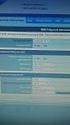 Urządzenie WiFi samo w sobie nie ogranicza prędkości usługi internetowej. Korzystając jednak z urządzenia (komputera stacjonarnego, laptopa itp.) podłączonego do Internetu poprzez WiFi, na osiąganą prędkość
Urządzenie WiFi samo w sobie nie ogranicza prędkości usługi internetowej. Korzystając jednak z urządzenia (komputera stacjonarnego, laptopa itp.) podłączonego do Internetu poprzez WiFi, na osiąganą prędkość
ADSL Router Instrukcja instalacji
 ADSL Router Instrukcja instalacji 1. Wskaźniki i złącza urządzenia...1 1.1 Przedni panel...1 1.2 Tylni panel...1 2. Zawartość opakowania...2 3. Podłączenie urządzenia...2 4. Konfiguracja połączenia sieciowego....3
ADSL Router Instrukcja instalacji 1. Wskaźniki i złącza urządzenia...1 1.1 Przedni panel...1 1.2 Tylni panel...1 2. Zawartość opakowania...2 3. Podłączenie urządzenia...2 4. Konfiguracja połączenia sieciowego....3
Era Internet Stacjonarny Router WLAN z modemem ADSL Webr@cer 8012. Instrukcja obsługi
 Era Internet Stacjonarny Router WLAN z modemem A Webr@cer 8012 Instrukcja obsługi Era Internet Stacjonarny Router WLAN z modemem A Webr@cer 8012 POWER ETHERNET WIRLESS INTERNET Instrukcja obsługi 1. Modem
Era Internet Stacjonarny Router WLAN z modemem A Webr@cer 8012 Instrukcja obsługi Era Internet Stacjonarny Router WLAN z modemem A Webr@cer 8012 POWER ETHERNET WIRLESS INTERNET Instrukcja obsługi 1. Modem
